마이크로소프트는 Hyper-V 환경을 관리하기 위한 다양한 도구를 제공합니다: 시스템 센터 가상 머신 관리자 (SCVMM), PowerShell, 서버 구성 도구 등. 그러나 Hyper-V 관리자는 그 간편함과 사용자 친화적 인터페이스로 그 중에서 빛을 발합니다. 이 블로그 글에서는 Hyper-V 관리자를 설치하고 구성하는 방법 및 이를 통해 Hyper-V 관리 프로세스를 개선하는 방법에 대해 논의하겠습니다.
Hyper-V 관리자란?
마이크로소프트 Hyper-V 관리자는 Hyper-V 가상 환경에서 실행되는 가상 머신 (VM) 및 호스트를 생성, 수정 및 제거하는 데 사용할 수 있는 관리 도구입니다. Hyper-V 관리자는 처음에 마이크로소프트에 의해 Widows Server 2008과 함께 출시되었으며 그 이후로는 Windows OS의 일부로 제공되어 추가적인 라이선스가 필요하지 않습니다.
시스템 요구 사항
Hyper-V 관리자를 설치하기 전에 컴퓨터가 Hyper-V를 호스트하기 위한 하드웨어 요구 사항을 충족하는지 확인하십시오. 관리 도구에는 특정 하드웨어 요구 사항이 없지만, Hyper-V 관리자는 특정 운영 체제 (OS) 버전에 대한 사용 가능한 모든 기능 세트를 사용하려면 동일한 Hyper-V 호스트 버전에 배포되어야 합니다. Hyper-V 관리자와 Hyper-V 호스트 버전의 지원되는 조합의 전체 목록은 여기에서 확인하실 수 있습니다.
기능
Hyper-V 관리자를 독특하게 만들고 어떻게 최상의 결과를 얻을 수 있는지 이해하기 위해 모든 기능을 살펴보겠습니다.
Hyper-V Manager의 독특한 점과 가장 잘 사용할 수 있는 방법을 이해하기 위해 모든 기능을 살펴보겠습니다.
- Hyper-V Manager는 각 Hyper-V 호스트와 VM과 개별적으로 상호 작용하며, 이는 여러 VM이 동시에 실행되는 큰 Hyper-V 환경을 관리할 때 불가능한 것으로 입증되었습니다.
- Hyper-V Manager를 사용하면 Hyper-V 호스트와 VM, 그리고 그들의 체크포인트, 가상 스위치, 가상 하드 디스크를 포함하여 두 가지 인프라 구성 요소만 관리할 수 있습니다.
- SCVMM을 사용하면 VM을 자동으로 생성할 수 있는 템플릿을 설정할 수 있지만, Hyper-V Manager에서의 VM 생성은 완전히 수동 과정입니다.
- Hyper-V Manager는 이벤트 감지 및 전달을 위해 기본 Windows Management Instrumentation (WMI)를 사용합니다. 따라서 Hyper-V 호스트나 VM에서 발생하는 어떤 변화도 거의 즉시 식별되어 그래픽 사용자 인터페이스(GUI)에 반영됩니다.
- Hyper-V Manager는 로컬 및 원격으로 소수의 Hyper-V 호스트를 관리하는 데 사용할 수 있습니다.
- 직관적이고 간단한 GUI 때문에 Hyper-V Manager는 기술적 배경이 없지만 Hyper-V 환경으로 작업하기 시작하려는 초보자들에게 유용한 관리 도구로 간주됩니다.
- Hyper-V Manager의 제한된 기능 세트로도 가상화 요구 사항을 충족할 수 있는 소규모 및 중견기업에게는 훌륭한 관리 도구입니다.
인터페이스 개요
왼쪽 창에는 Hyper-V 호스트의 이름을 볼 수 있습니다. 오른쪽 창에는 Hyper-V 호스트 및 VM에 대한 사용 가능한 모든 구성 옵션을 나열하는 메뉴를 볼 수 있습니다. 센터의 세 개의 하위 창(가상 머신, 체크포인트, 및 세부 사항)에는 호스트에서 실행 중인 VM에 대한 주요 정보가 포함되어 있습니다.
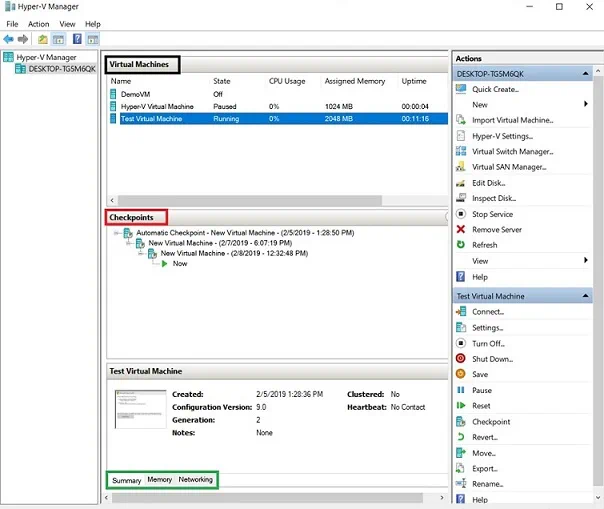
가상 머신 섹션에는 모든 VM, 이름, 상태, CPU 사용량, 할당된 메모리, 업타임, 상태 및 구성 버전이 나열됩니다. 열 중 하나를 추가하거나 제거하려면 열을 마우스 오른쪽 단추로 클릭하고 표시되거나 숨겨져야 할 열을 선택하십시오.
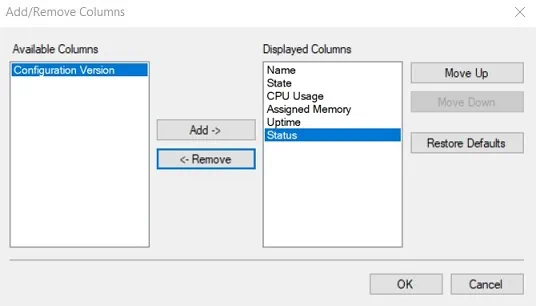
아래의 체크포인트 섹션에서는 특정 VM에 대한 체크포인트 수와 생성된 날짜를 볼 수 있습니다. 마지막 섹션에는 일반적인 요약, 메모리 크기 및 네트워킹 구성을 포함하여 Hyper-V VM에 대한 주요 세부 정보를 제공합니다.
Windows에 Hyper-V 관리자 설치 방법
컴퓨터에서 Hyper-V 역할을 활성화하면 Hyper-V 관리자가 자동으로 설치됩니다. 다른 옵션은 Hyper-V 관리 도구만 활성화하는 것인데, 이는 주로 Hyper-V 시스템 요구 사항을 충족하지 못하는 컴퓨터에 적용됩니다. Hyper-V 설치 프로세스는 컴퓨터에 설치된 OS에 따라 다를 수도 있습니다. 아래에서는 Windows 및 Windows Server에 Hyper-V 관리 도구, 포함하여 Hyper-V 관리자를 설치하는 방법에 대한 지침을 제공하겠습니다.
- 제어판을 엽니다.
- 프로그램 및 기능을 클릭합니다.
- Windows 기능 켜기/끄기를 클릭합니다.
- Hyper-V 섹션을 확장합니다.
- Hyper-V 관리 도구 상자를 선택하여 Hyper-V 관리자를 설치하십시오 (하이퍼-V 역할을 활성화하려면 Hyper-V 플랫폼을 선택하십시오).
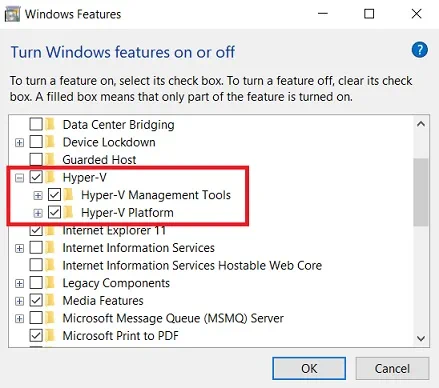
- 확인을 클릭하십시오. 이 동작은 설치 작업을 시작해야 합니다.
- 지금 다시 시작을 클릭하여 필요한 모든 변경 사항을 적용하거나 컴퓨터를 재시작할 것입니다. 다시 시작하지 않음을 클릭하여 컴퓨터 재시작을 연기할 수 있습니다.
Hyper-V 관리자 설치Windows Server
- 서버 관리자를 엽니다.
- 관리를 클릭하십시오.
- 역할 및 기능 추가를 선택하여 역할 및 기능 추가 마법사를 엽니다.
- 기능을 클릭하십시오.
- 원격 서버 관리 도구를 확장하고 역할 관리 도구를 선택하십시오.
- Hyper-V 관리 도구 상자를 선택하십시오.
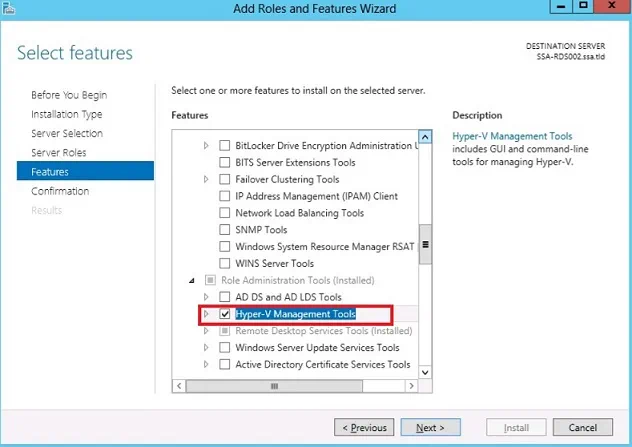
- 변경 사항을 확인하십시오.
PowerShell로 Hyper-V 관리자 설치
동시에 PowerShell cmdlet을 사용하여 Hyper-V 설치 프로세스를 더욱 간편하게 수행할 수 있습니다.
하이퍼-V 관리 도구를 Windows에서 활성화하려면 관리자 권한으로 PowerShell을 열고 다음 명령을 실행하십시오.
Enable-WindowsOptionalFeature -Online -FeatureName Microsoft-Hyper-V -All
작업은 자동으로 시작됩니다. 작업이 완료되면 다시 부팅하는 것을 잊지 마십시오.
Windows Server에서 하이퍼-V 관리 도구를 활성화하려면 관리자 권한으로 PowerShell 콘솔을 열고 다음 명령을 실행해야 합니다.
Add-WindowsFeature rsat-Hyper-V-tools
설치 후에는 모든 변경 사항을 적용하려면 시스템을 다시 부팅해야 합니다.
하이퍼-V 관리자에서 사용 가능한 작업
이전 블로그 게시물 중 일부에서 하이퍼-V 환경을 관리하는 방법에 대해 다루었습니다. 이 중 하이퍼-V 관리자를 사용하여 VMs, 가상 스위치, 네트워크 어댑터 및 체크포인트를 만들고 구성하는 방법을 포함합니다. 이 블로그 게시물에서는 하이퍼-V 관리자에서 수행할 수 있는 가능한 작업과 작업에 대해 논의하겠습니다.
이를 위해 Hyper-V 관리자를 열고 관리 콘솔의 오른쪽 창을 살펴보세요. 여기에서 Hyper-V 호스트와 해당 호스트에서 실행 중인 특정 VM에 적용할 수 있는 작업 목록을 볼 수 있습니다.
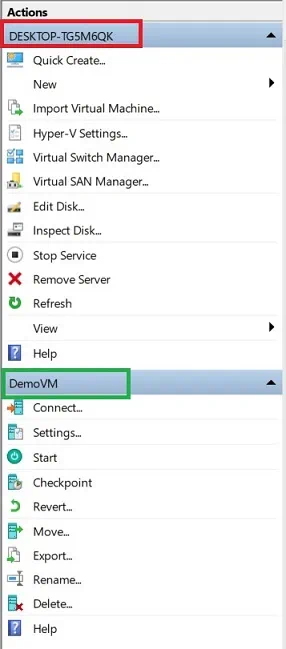
이제 Hyper-V 호스트를 관리하기 위해 사용할 수 있는 옵션에 대해 논의해 보겠습니다:
- 빠른 생성은 VM 생성 과정을 쉽고 간단하게 만들어주는 Hyper-V 설치 마법사입니다. OS, VM 이름, 가상 스위치를 선택하여 다른 VM과의 통신을 보장할 수 있습니다. 구성 옵션이 적기 때문에 몇 번의 클릭만으로 Hyper-V VM을 빠르게 생성할 수 있습니다.
- 새로 만들기를 사용하여 가상 머신, 하드 디스크 또는 플로피 디스크를 만들 수 있습니다. VM 또는 가상 하드 디스크를 만들기로 선택하면 해당하는 마법사가 열리며 구성 옵션 세트를 제공합니다. 가상 플로피 디스크의 경우 이 옵션을 선택하면 새 플로피 디스크의 파일 이름을 입력하고 저장할 위치를 지정하라는 메시지가 표시됩니다.
- 가상 머신 가져오기. 가져오기 가상 머신 마법사가 열리며, 이를 사용하여 구성 파일 세트에서 로컬 서버로 VM을 가져올 수 있습니다.
- Hyper-V 설정. Hyper-V 설정을 클릭하면 Hyper-V 호스트의 설정에 액세스할 수 있습니다. 여기에서는 가상 하드 디스크 파일 및 VM 구성 파일을 저장할 기본 폴더를 지정하고, NUMA 노드를 걸쳐 VM을 동시에 실행할 수 있도록 범위를 지정하고, 동시 저장소 이전의 수를 지정하고, 향상된 세션 모드를 허용할 수 있습니다. 또한 Hyper-V 관리자를 사용하여 VMConnect를 실행할 때 적용할 키 조합, 마우스 해제를 활성화하는 키 조합, 향상된 세션 모드 사용 및 이미 Hyper-V 관리자에서 확인된 모든 확인란을 재설정할지 여부와 같은 사용자 관리 옵션을 구성할 수 있습니다.
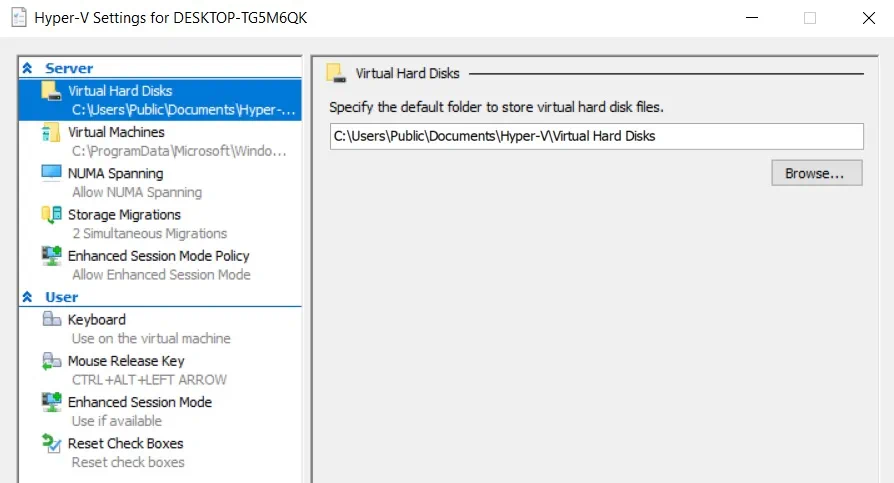
- 가상 스위치 관리자를 사용하여 가상 스위치(외부, 내부 또는 개인)를 생성하고, 기존 가상 스위치를 설정하거나 제거하고, 미디어 액세스 제어(MAC) 주소를 구성할 수 있습니다.
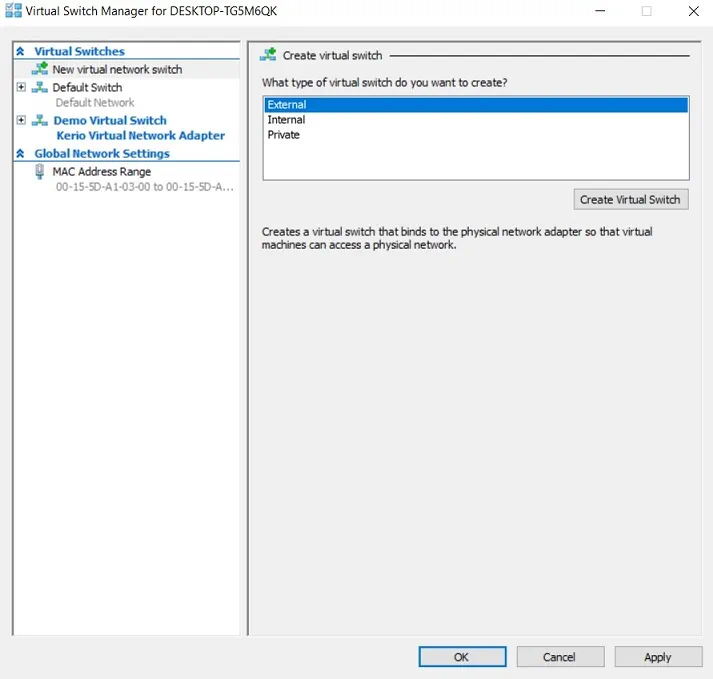
- 가상 SAN 관리자를 사용하여 새로운 가상 Fibre Channel 스토리지 영역 네트워크(SAN)를 생성하고, Fibre Channel 스토리지에 연결 손실 없이 원활한 라이브 이전을 보장하기 위해 World Wide Port Name(WWPN) 주소를 설정할 수 있습니다.
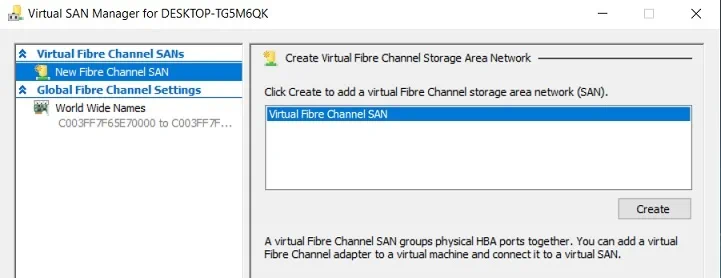
- 디스크 편집 은 가상 하드 디스크를 편집할 수 있는 마법사를 엽니다. 이를 위해 필요한 디스크 파일의 위치를 지정하십시오. 디스크 유형에 따라 편집 옵션이 다를 수 있습니다. 일반적으로 다음을 포함합니다: 압축, 변환, 또는 확장.
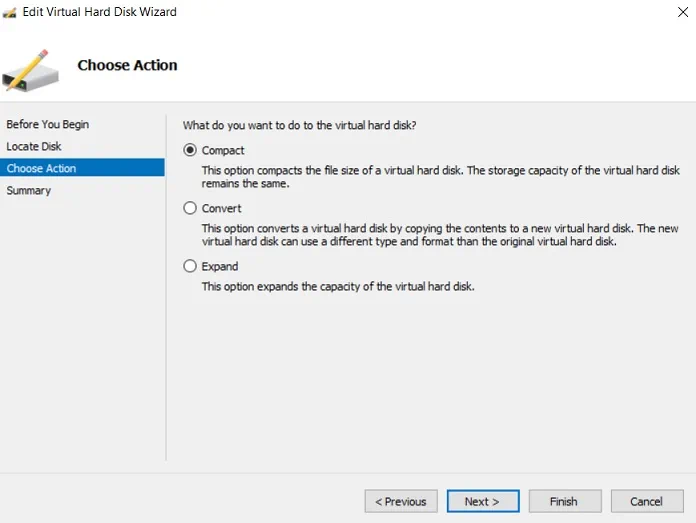
- 디스크 검사 는 가상 하드 디스크의 속성을 볼 수 있게 해줍니다. 형식, 유형, 위치, 파일 이름, 현재 파일 크기 및 최대 디스크 크기를 포함합니다.
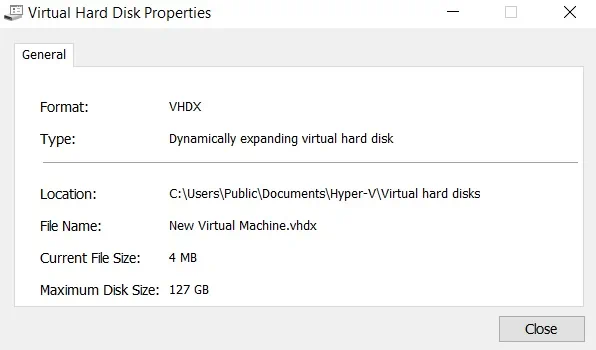
- 서비스 중지 는 VM 관리 서비스와 해당 종속 서비스를 중지하는 데 사용될 수 있습니다. 서비스를 중지하면 가상화 환경을 더 이상 관리할 수 없게 됩니다.
- 서버 제거 는 서버 목록에서 Hyper-V 호스트를 제거할 수 있습니다.
- 새로 고침 은 VM 및 해당 체크포인트 목록을 다시로드합니다.
- 보기 은 콘솔 창을 사용자 정의하여 항목을 추가하거나 제거할 수 있습니다.
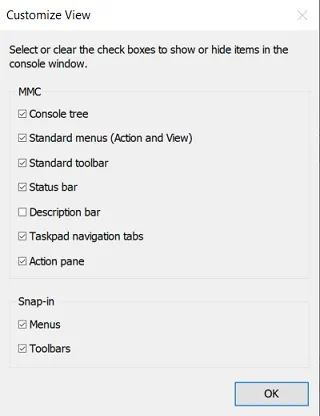
- 도움말은 검색 창에 요청을 입력하여 Hyper-V 구성 정보를 찾을 수 있는 창을 엽니다.
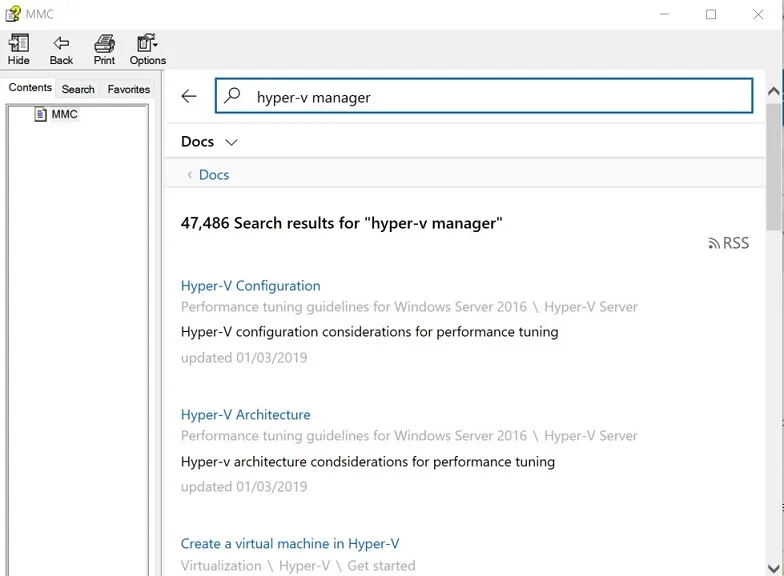
Hyper-V VM을 관리하는 데 사용되는 또 다른 일련의 작업이 있습니다. 사용 가능한 작업은 VM 상태(실행 중, 일시 중지, 꺼짐)에 따라 다를 수 있습니다. 자세히 이야기해 봅시다:
- 연결은 가상 머신 연결 애플리케이션을 시작하고 Hyper-V 관리자에서 Hyper-V 호스트에 연결할 수 있게 합니다.
- 설정은 VM 설정 사용자 인터페이스를 엽니다.
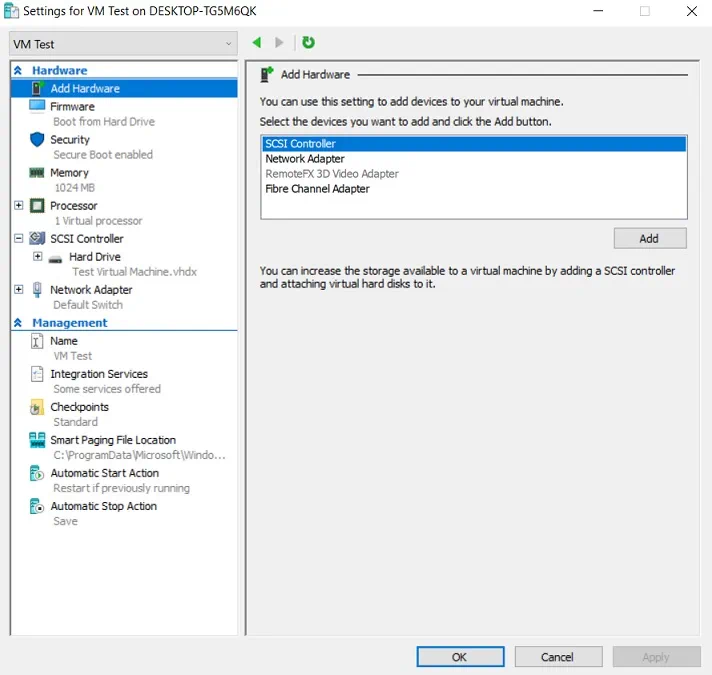
여기에서는 하드웨어 장치(예: SCSI 컨트롤러, 네트워크 어댑터, 파이버 채널 어댑터)를 VM에 추가하는 것과 같은 여러 옵션을 제공합니다. 부팅 순서를 정의하고, 보안 옵션(보안 부팅, 암호화 지원, 보안 정책)을 구성하고, 선택한 VM의 메모리 메트릭을 지정할 수 있습니다. 또한 CPU 설정을 수정하고, 리소스 제어, 프로세서 호환성 및 NUMA 토폴로지를 포함할 수 있습니다. 하드 드라이브, CD/DVD 드라이브 또는 공유 드라이브를 SCSI 컨트롤러에 추가하거나 VM에서 SCSI 컨트롤러를 제거하고 네트워크 어댑터 설정을 구성할 수 있습니다.
관리 섹션에서 VM 이름을 변경할 수 있으며 선택한 VM에서 Hyper-V 통합 서비스를 사용하거나 사용 안 함으로 설정할 수 있습니다. 체크포인트 구성을 수정하고 이 VM의 스마트 페이징 파일 저장 위치를 지정할 수도 있습니다. 자동 시작 작업 및 자동 작업을 설정할 수 있습니다.
- 시작 버튼은 선택한 VM을 시작합니다.
- 종료를 사용하여 선택한 VM을 종료할 수 있습니다.
- 종료는 선택한 VM 내의 OS를 종료하는 데 사용됩니다.
- 저장은 VM을 중지하고 지정된 상태로 저장합니다. 이 동안 VM CPU 리소스 및 메모리는 다른 VM에서 자유롭게 사용할 수 있습니다.
- 일시 정지는 VM을 일시 중지하고 지정된 상태로 저장합니다. 그러나 이 동안에는 VM CPU 리소스만 다른 VM에서 사용할 수 있습니다.
- 재개는 VM을 일시 중지한 후 모든 작업을 다시 시작할 수 있습니다.
- 재설정은 VM이 진행 상황을 저장하고 응용 프로그램을 정상적으로 닫지 않고 시스템 재시작 프로세스를 시작합니다.
- 체크포인트는 선택한 VM의 체크포인트를 생성합니다.
- 되돌리기를 사용하여 VM을 이전 체크포인트로 되돌릴 수 있습니다.
- 이동은 특정 VM에 연결된 가상 하드 디스크를 어떻게 이동할지 구성할 수 있는 마법사를 엽니다. 여기에서 이동 유형과 이동 옵션을 선택하고 VM 파일의 새 위치를 지정할 수 있습니다.
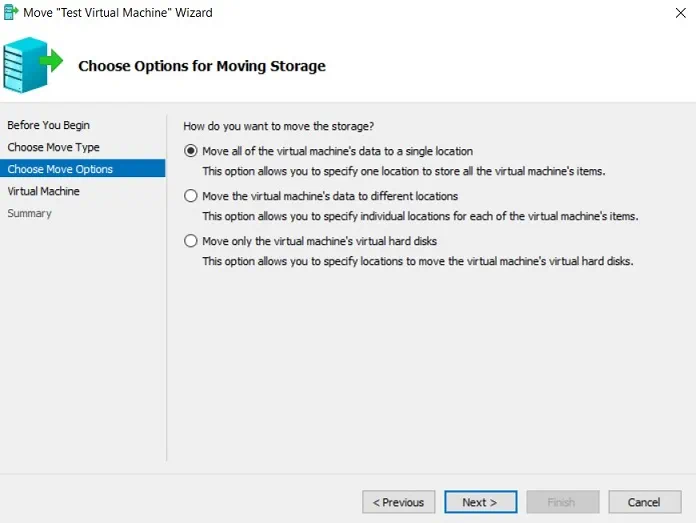
- 내보내기는 VM 및 해당 가상 하드 디스크 파일, VM 구성 파일 및 체크포인트가 저장될 내보내기 위치를 지정할 수 있는 메뉴를 엽니다.
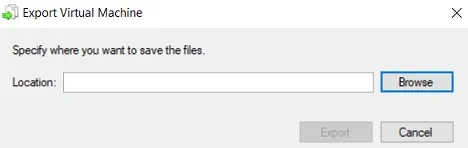
- 이름 바꾸기는 VM의 이름을 바꾸는 데 도움이 됩니다.
- 도움말은 검색 막대에 요청을 입력하여 Hyper-V 구성 정보를 찾는 데도 사용됩니다.
Hyper-V 관리자에서는 한 번에 하나의 VM만 관리할 수 있지만, 다양한 작업 및 기능과 함께 직관적인 GUI를 제공하여 관리 프로세스를 쾌적하게 만듭니다.
결론
Hyper-V Manager는 Windows OS에서 Hyper-V 역할이 활성화될 때 일반적으로 설치되는 Microsoft 응용 프로그램입니다. 대규모 가상 환경을 지원하기에는 기능이 부족하지만, Hyper-V Manager는 사용자 친화적이고 직관적이며 라이선스 비용 없이 제공되기 때문에 많은 팔로워를 유치하고 있습니다. Hyper-V Manager는 필요할 때 로컬 또는 원격으로 VM을 생성, 수정 및 삭제할 수 있는 효율적인 관리 콘솔로 입증되었습니다.
Hyper-V Manager는 Hyper-V 환경 구축에 사용되는 도구이지만, 인프라의 완전한 보호를 보장하기에는 기능이 충분하지 않습니다. 그러한 목적으로는 시간, 노력 및 비용을 절약할 수 있는 적절한 데이터 보호 솔루션이 대신 사용되어야 합니다. NAKIVO Backup & Replication은 신뢰할 수 있고 효율적인 솔루션으로서 빠르고 성공적인 시스템 복구를 보장하며 가장 요구되는 RTO 및 RPO 요구 사항을 충족할 수 있습니다.
Source:
https://www.nakivo.com/blog/install-configure-hyper-v-manager/













